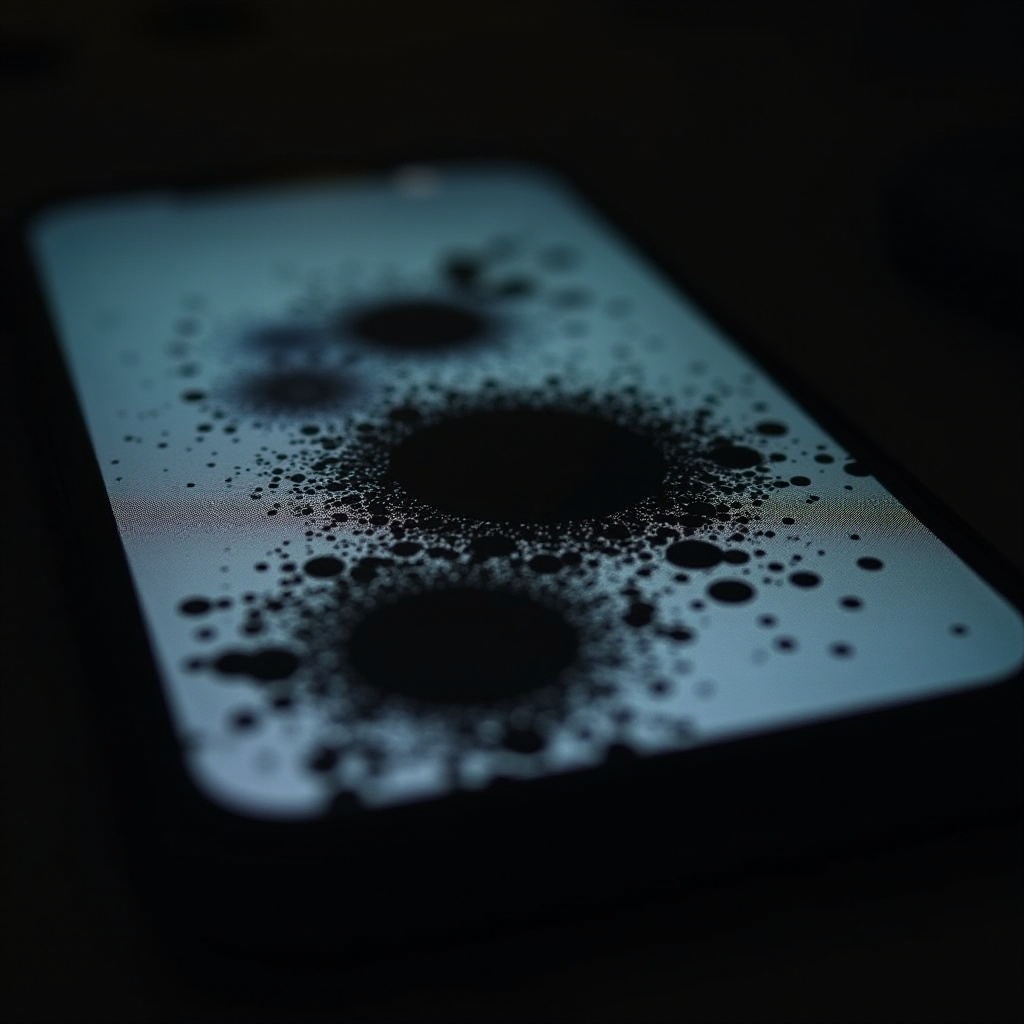Въведение
Синхронизирането на контролер Xbox 360 може да бъде сложна задача дори за най-опитните геймъри. Правилното свързване на това оборудване е от съществено значение за приятното игрово изживяване. Когато е синхронизиран правилно, можете да се потопите в предизвикателни игри и да се състезавате с приятели без прекъсвания. Това ръководство ще ви преведе през процеса на синхронизация на вашия контролер Xbox 360, осигурявайки безпроблемна връзка и позволявайки ви да се фокусирате върху най-важното — представянето ви в игрите.

Разбиране на контролера Xbox 360 и неговата съвместимост
Контролерът Xbox 360 е ценен от геймърите заради ергономичния си дизайн и надеждната работа. Въпреки че първоначално е проектиран за конзолата Xbox 360, неговата съвместимост се простира отвъд тази платформа. Можете да използвате контролера с компютри и други системи, адаптирайки го към различни игрови среди. Запознайте се с нюансите на неговата съвместимост и правилна синхронизация за максимална полза. Познавайки тези основи, уверете се, че както вашата конзола Xbox 360, така и фърмуерът на контролера са актуализирани, за да оптимизирате представянето.

Подготовка за синхронизация
С подготвена основа можете да се подготвите за процеса на синхронизация. Уверете се, че вашата конзола Xbox 360 е включена и функционира правилно. Проверете нивата на батериите на контролера, за да осигурите непрекъснато захранване, изискващо или нови батерии, или напълно зареден пакет. За най-добра безжична връзка, дръжте контролера близо до конзолата. Тези предварителни стъпки са от съществено значение, полагайки солидна основа за ефективна синхронизация.
Поетапно ръководство за синхронизация на вашия контролер Xbox 360
След като всичко е готово, можете да използвате следното поетапно ръководство, за да синхронизирате вашия контролер Xbox 360.
Използване на бутона за синхронизация на конзолата
- Включете конзолата Xbox 360.
- Активирайте контролера Xbox 360, като натиснете бутона му за захранване.
- Намерете бутона за синхронизация на конзолата, обикновено разположен до бутона за захранване.
- Натиснете и освободете бутона за синхронизация на конзолата.
- В рамките на 20 секунди натиснете бутона за синхронизация на контролера (намиращ се близо до предния брониер).
- Изчакайте светлините на контролера да спрат да мигат и да светят постоянно, сигнализирайки успешна синхронизация.
Синхронизация чрез USB кабел
- Свържете единия край на USB кабел към контролера, а другия край към USB порта на конзолата.
- Включете конзолата и контролера.
- Позволете на конзолата автоматично да разпознае контролера, което ще инициира синхронизацията.
- Откачете USB кабела, ако предпочитате безжична игра след синхронизацията.
Отстраняване на често срещани проблеми със синхронизацията
Ако синхронизацията не е успешна, основното отстраняване на проблеми може да помогне. Рестартирайте както контролера, така и конзолата. Проверете отново нивата на батериите и премахнете всякакви възможни пречки между конзолата и контролера. Проверете USB кабелите за износване, тъй като те могат да попречат на връзката.

Разширени техники за отстраняване на проблеми
Разширеното отстраняване на проблеми може да стане необходимо, ако първоначалните стратегии не успеят. Помислете за елиминиране на устройства, които могат да причинят смущения в сигнала, тъй като те могат да прекъснат връзката на контролера ви. Изключете конзолата си за няколко минути, за да нулирате хардуера си. Ако проблемите продължават, актуализирането на фърмуера на конзолата и контролера може да помогне за облекчаване на проблеми със съвместимостта. За продължаващи затруднения, свържете се с поддръжката на Xbox за допълнителни указания.
Осигуряване на дългосрочна свързаност и поддръжка
За да запазите дългосрочна синхронизация, рутинната поддръжка на вашия контролер е наложителна. Редовното почистване на бутоните и външността предотвратява натрупването на прах, което може да повлияе на функционалността. Постоянно актуализирайте софтуера на вашата конзола, за да подобрите свързаността. Съхранявайте контролера на хладно, сухо място по време на застой, за да защитите неговите вътрешни компоненти, удължавайки живота му.
Подобряване на игровото ви изживяване с аксесоари за Xbox 360
Въпреки че контролерът Xbox 360 е мощно устройство сам по себе си, допълващите аксесоари могат значително да повишат вашето игрово изживяване. Обмислете инвестицията в зарядна станция, за да намалите зависимостта от батерии за еднократна употреба. Аудио оборудване като слушалки може да подобри комуникацията по време на игри и потапянето. Добавете комфортни характеристики като захващания за пръсти или персонализирани черупки на контролера за персонализиран допир към вашето оборудване.
Заключение
Синхронизирането на вашия контролер Xbox 360 не трябва да бъде плашеща задача. С правилното следване на стъпките, описани в това ръководство, можете да осигурите плавно и удовлетворяващо игрово изживяване. Рутинната поддръжка и техниките за отстраняване на проблеми помагат да поддържате вашия контролер в оптимално състояние, осигурявайки безкрайно забавление. Помнете, независимо дали сте нов в игрите или опитен играч, поддържането на вашия контролер свързан повишава удоволствието от всяка игра.
Често задавани въпроси
Защо моят Xbox 360 контролер не се синхронизира с конзолата ми?
Уверете се, че батериите на контролера са заредени и рестартирайте конзолата. Потърсете електронни устройства в близост, които биха могли да пречат на безжичния сигнал.
Мога ли да използвам Xbox 360 контролер на компютър?
Да, използвайте правилните драйвери и USB свързване или безжичен адаптер, за да свържете вашия Xbox 360 контролер към компютър.
Какво да направя, ако контролерът ми продължава да се разкача?
Проверете дали батериите са напълно заредени и отстранете възможни проблеми с разстоянието. Поддържането на актуална фърмуера на конзолата ви също може да реши проблеми с връзката.